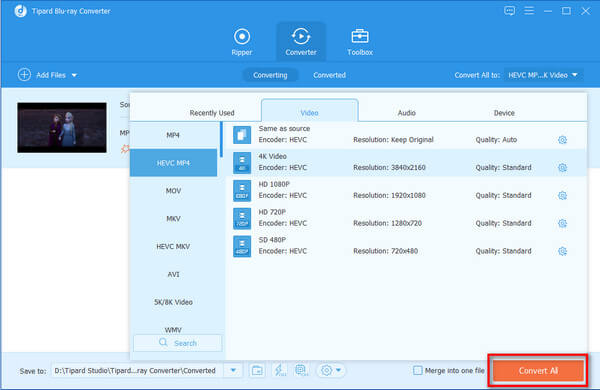iOSデバイスで自宅製のBlu-rayムービーをiTunesに変換して再生する方法
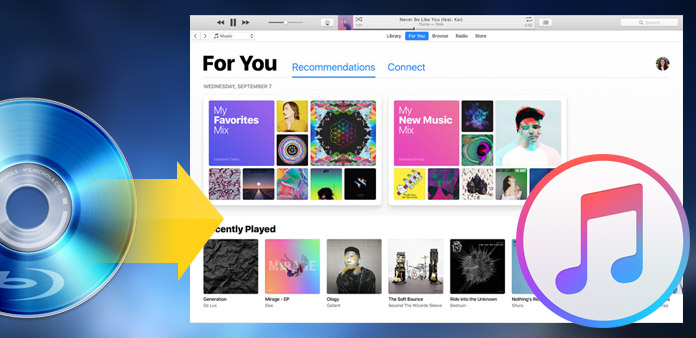
多くの人がBlu-rayドライブでBlu-rayムービーを見て、必要な画面を表示するのが大好きなので、iPad、iPhoneなどのiOSデバイスやSamsung、HTCなどのAndroidデバイスを使用してどこでもBlu-rayムービーを再生できます。 iPhoneでBlu-rayを再生したい場合でも、Blu-rayのM2TSファイルは、MP4、MOV、およびM4Vなどのビデオファイルのみを認識できるAppleデバイスではサポートされていません。Blu- (iPhone 5、iPad mini、iPad 4など)のAppleデバイスでX-rayムービーを再生するには、自宅で作成したBlu-rayムービーをMOV QuickTimeビデオやH.264 HDビデオなどのiTunes対応フォーマットに変換してから、 iTunesまたはサードパーティの転送ソフトウェアを使用してファイルをデバイスに転送する iPhone転送プラチナ。
なぜTipard Blu-ray Converterを選ぶのですか?
Tipard Blu-rayコンバータプロのBlu-ray変換ソフトウェアは、家庭用のBlu-rayファイル、家庭用のDVDディスク、および一般的なビデオファイルを、DivX、3GP、FLV、AVCHDなどの他の多くのビデオ/オーディオフォーマットに変換するのに役立ちます。ファイル。 完璧なブルーレイコンバータソフトウェアを使用すると、自宅で作成したBlu-rayディスク/フォルダ/ ISOファイルをiTunesに簡単かつ便利に変換できます。 この詳細なガイドによると、このソフトウェアを使用して自宅で作成したBlu-rayムービーをiTunesに変換する方法を知ることができます。
Tipard Blu-ray Converter for Windows and Macを無料でダウンロード
ガイドステップ
ブルーレイディスクをロードする
このプログラムをダウンロードしてインストールし、メインインターフェイスを開きます。 この手順を完了するには、ディスクをBDドライブに挿入する必要があります。 自家製のBlu-ray ISOをiTunesに変換したい場合は、仮想ドライブが必要です。
"File" >> "Load BD Disc"をクリックするか、ツールバーの "Load disk"ボタンを押して、Blu-rayディスクをソフトウェアにロードしてください。 ロードされたBlu-rayムービーは、右のプレビューウィンドウでプレビューできます。
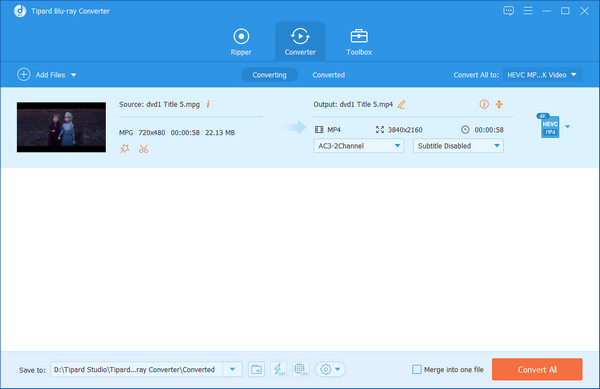
出力形式とフォルダを選択
「プロファイル」のドロップダウンメニューアイコンをクリックし、ポインタを「Apple iPad」カタログに移動すると、すべての互換フォーマットが右側の表示欄に表示されます。 自宅製のBlu-rayをiTunesに変換するには、iPad H.264 HDビデオフォーマットを強くお勧めします。
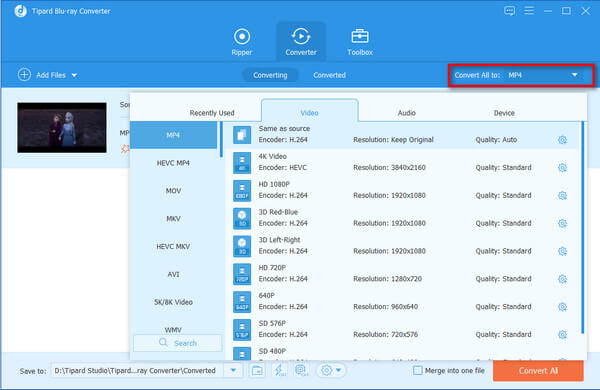
アスペクト比を設定する
クロッピング、ウォーターマークの追加、マージ、トリミングなど、複数の編集機能を使用してビデオを編集できます。
ヒント: このクロップ機能を使用すると、黒いエッジや不要な再生エリアをカットし、好みの画像アスペクト比を選択できます(16:9や4:3など)。 また、フル、レターボックスなど、必要に応じてズームモードを変更することができます。
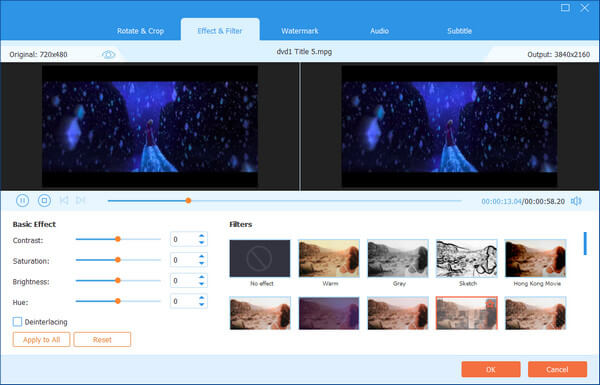
自宅で作成したBlu-rayムービーをiTunesに変換する
最後のステップは、Convertボタンをクリックして自宅で作成したBlu-rayムービーを必要な形式に変換することです。 その後、iTunesで楽しんだり、iPhone 5、iPad MiniなどのAppleデバイスに転送して、どこでも視聴できます。